


修改软件/简体中文/
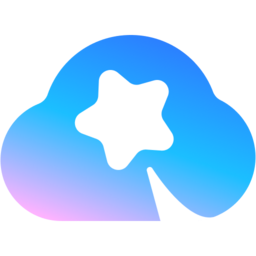
共享软件/简体中文/

共享软件/简体中文/
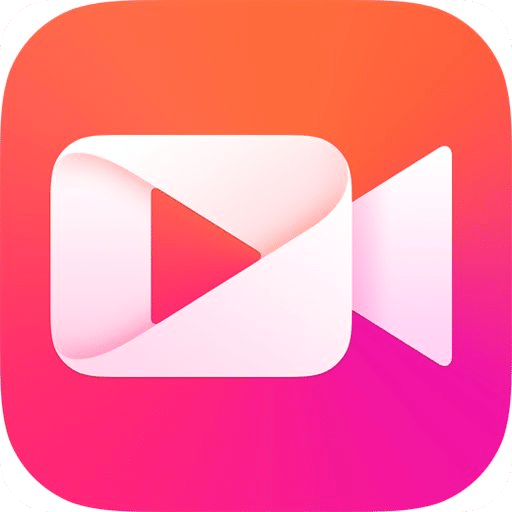
共享软件/简体中文/

共享软件/简体中文/

共享软件/简体中文/

共享软件/简体中文/

共享软件/简体中文/

共享软件/简体中文/

共享软件/简体中文/
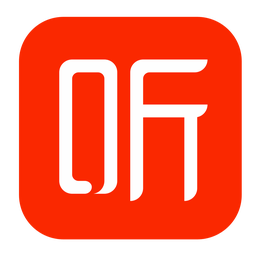 喜马拉雅电脑版v4.0.0 官方免费版
喜马拉雅电脑版v4.0.0 官方免费版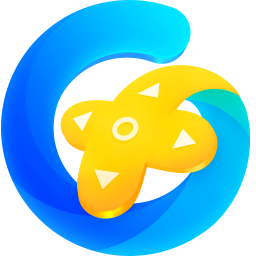 360游戏大厅电脑版v6.0.0.1127 最新版
360游戏大厅电脑版v6.0.0.1127 最新版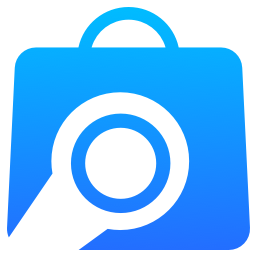 steam游戏管家v2.0.0.2198 最新版
steam游戏管家v2.0.0.2198 最新版 360安全浏览器电脑版v14.1.1116.0 官方最新版
360安全浏览器电脑版v14.1.1116.0 官方最新版 360极速浏览器X64位v21.0.1120.0 最新版
360极速浏览器X64位v21.0.1120.0 最新版 360杀毒软件电脑版v7.0.0.1040 官方最新版
360杀毒软件电脑版v7.0.0.1040 官方最新版 360安全卫士极速版v15.0.1.1007 最新版
360安全卫士极速版v15.0.1.1007 最新版 360安全卫士电脑版v13.0.0.2037 官方最新版
360安全卫士电脑版v13.0.0.2037 官方最新版 360压缩电脑版安装包v4.0.0.1470 官方版
360压缩电脑版安装包v4.0.0.1470 官方版 苏打办公v2.0.0.1511 官方版
苏打办公v2.0.0.1511 官方版录大咖pc端是专门用来剑录屏的电脑软件,软件可以进行高清录制,声音和画面都可以很清楚的记录下来,还可以保存为各种视频格式。软件操作非常简单,录制效果特别好,喜欢的用户,快来下载吧!
录大咖免费版一款专业的电脑屏幕录制软件,支持全屏录制、区域录制、摄像头录制等屏幕录制模式,具有游戏录制、区域录制、摄像头录制等等功能,录大咖操作简单且录屏质量非常高,非常适合用来录制游戏视频或制作教学视频。
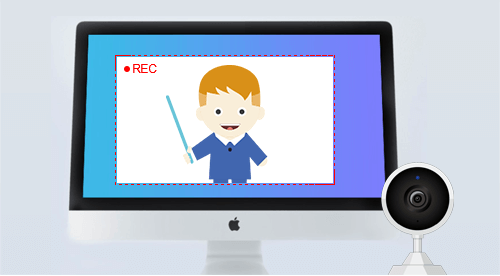
1、网络摄像头可以为您的视频添加个性化触摸
2、使用多个轨道快速制作图片,视频,文字和音频
3、将剪辑/图像,形状或文本的开头或结尾添加一个介绍/外部
4、记录屏幕的任何部分,直到像素
鼠标轨迹
多种光标样式选择,有效引导用户视线
摄像头录制
随意调节摄像头画面大小
游戏录制
支持全屏和窗口录制,捕捉每秒60帧视频
区域录制
对桌面任意区进行录制
厦门市迅牛信息科技有限公司是一家专业的工具类软件供应商,拥有一支专业的研发和技术支持团队,软件使用者遍及全球多个国家和地区。我们的宗旨是开发实用的工具软件,帮助用户解决问题。我们锐意进取,不断创新,坚持不懈的为用户提供高质量产品。
1、在电脑浏览器上搜索并在正规渠道上获取最新版的录大咖进行安装。
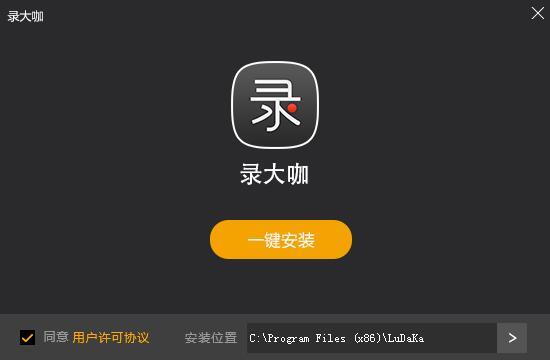
2、待软件安装完成后,双击打开软件,在软件主界面上我们可以清晰的看到四种录屏方式,分别为【全屏】、【区域】、【游戏】、【摄像头】四种录屏方式,我们根据自己需要录制的内容来选择对应的录制方式。

3、大家齿轮设置按钮,进入视频参数设置界面,在这个界面上我们可以设置视频格式、视频清晰度、视频帧率、系统声音开关、麦克风开关、摄像头开关已经视频存储路径等参数。设置完毕,记得检查确认后,再点击【保存】按钮保存好设置参数。
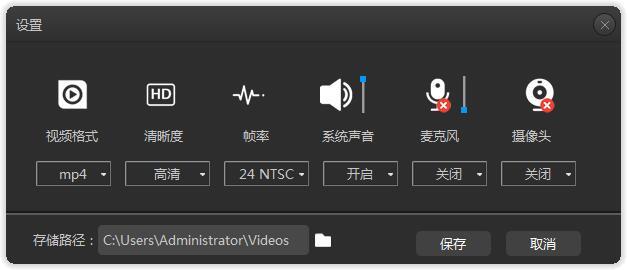
4、返回软件主界面后,大家右上角的白色闹钟图标,打开自动停止录制界面,设置好录制时长或者需要录制的文件大小,并选择好录制完成后的操作。设置完毕点击,保存按钮,返回软件主界面。
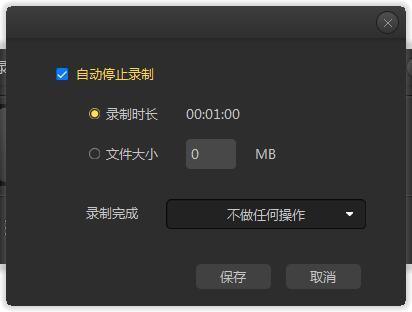
5、打开录制内容,点击红色录制按钮,就可以开始录制视频了。当达到设置好的录制时长或者文件大小时,软件就自动停止录制并保存好录好的视频。
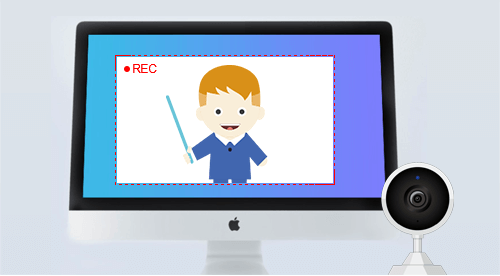
 OPTPiX SpriteStudio(2D动画制作工具)v6.6 官方版图像处理 / 10.6M
OPTPiX SpriteStudio(2D动画制作工具)v6.6 官方版图像处理 / 10.6M
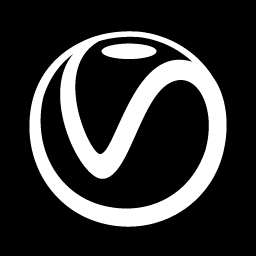 RePaper Studio(手绘板软件)v1.0 官方版图像处理 / 8.7M
RePaper Studio(手绘板软件)v1.0 官方版图像处理 / 8.7M
 优动漫PAINT64位版v1.11.8 中文正式版图像处理 / 404.6M
优动漫PAINT64位版v1.11.8 中文正式版图像处理 / 404.6M
 全能王去水印v2.0.0.2 最新版图像处理 / 1.6M
全能王去水印v2.0.0.2 最新版图像处理 / 1.6M
 赤兔抠图v2.5.22.27 官方版图像处理 / 45.9M
赤兔抠图v2.5.22.27 官方版图像处理 / 45.9M
 全能王抠图v2.0.0.1 官方版图像处理 / 1.7M
全能王抠图v2.0.0.1 官方版图像处理 / 1.7M
 西银POP海报大师v2.1.5.1171 官方版图像处理 / 185.0M
西银POP海报大师v2.1.5.1171 官方版图像处理 / 185.0M
 优速图片无损放大器v2.0.2 官方最新版图像处理 / 94.9M
优速图片无损放大器v2.0.2 官方最新版图像处理 / 94.9M
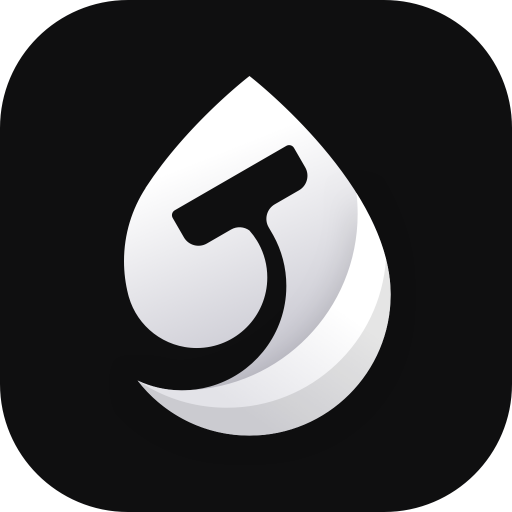 牛学长去水印工具v1.3.4 官方最新版图像处理 / 1.6M
牛学长去水印工具v1.3.4 官方最新版图像处理 / 1.6M
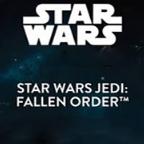 GeoMap(地质制图平台)v4.0 官方版图像处理 / 122.7M
GeoMap(地质制图平台)v4.0 官方版图像处理 / 122.7M
 OPTPiX SpriteStudio(2D动画制作工具)v6.6 官方版图像处理 / 10.6M
OPTPiX SpriteStudio(2D动画制作工具)v6.6 官方版图像处理 / 10.6M
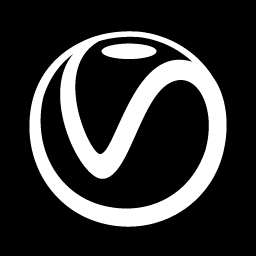 RePaper Studio(手绘板软件)v1.0 官方版图像处理 / 8.7M
RePaper Studio(手绘板软件)v1.0 官方版图像处理 / 8.7M
 优动漫PAINT64位版v1.11.8 中文正式版图像处理 / 404.6M
优动漫PAINT64位版v1.11.8 中文正式版图像处理 / 404.6M
 全能王去水印v2.0.0.2 最新版图像处理 / 1.6M
全能王去水印v2.0.0.2 最新版图像处理 / 1.6M
 赤兔抠图v2.5.22.27 官方版图像处理 / 45.9M
赤兔抠图v2.5.22.27 官方版图像处理 / 45.9M
 全能王抠图v2.0.0.1 官方版图像处理 / 1.7M
全能王抠图v2.0.0.1 官方版图像处理 / 1.7M
 西银POP海报大师v2.1.5.1171 官方版图像处理 / 185.0M
西银POP海报大师v2.1.5.1171 官方版图像处理 / 185.0M
 优速图片无损放大器v2.0.2 官方最新版图像处理 / 94.9M
优速图片无损放大器v2.0.2 官方最新版图像处理 / 94.9M
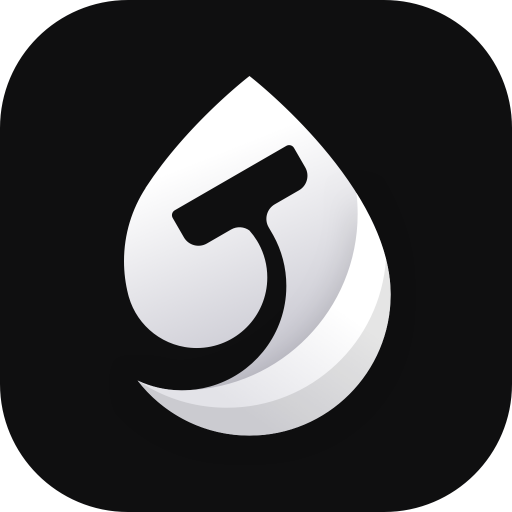 牛学长去水印工具v1.3.4 官方最新版图像处理 / 1.6M
牛学长去水印工具v1.3.4 官方最新版图像处理 / 1.6M
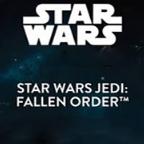 GeoMap(地质制图平台)v4.0 官方版图像处理 / 122.7M
GeoMap(地质制图平台)v4.0 官方版图像处理 / 122.7M